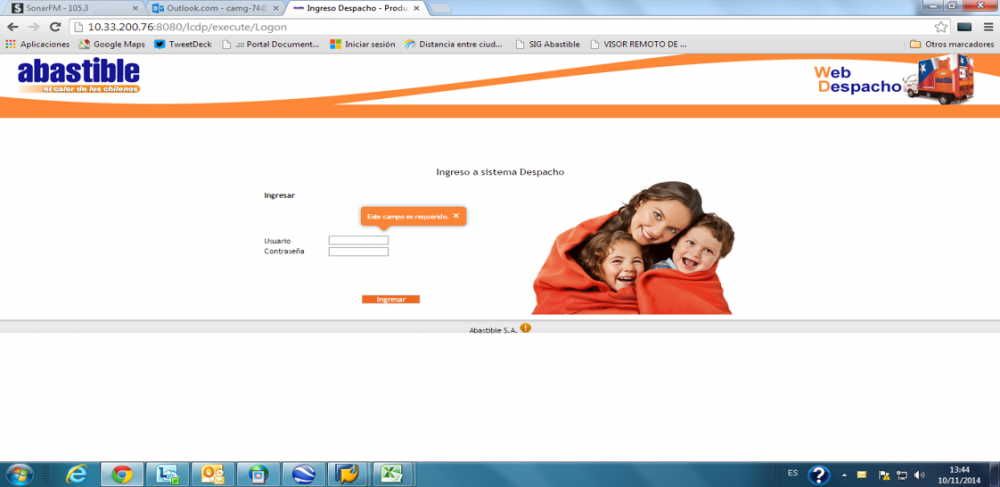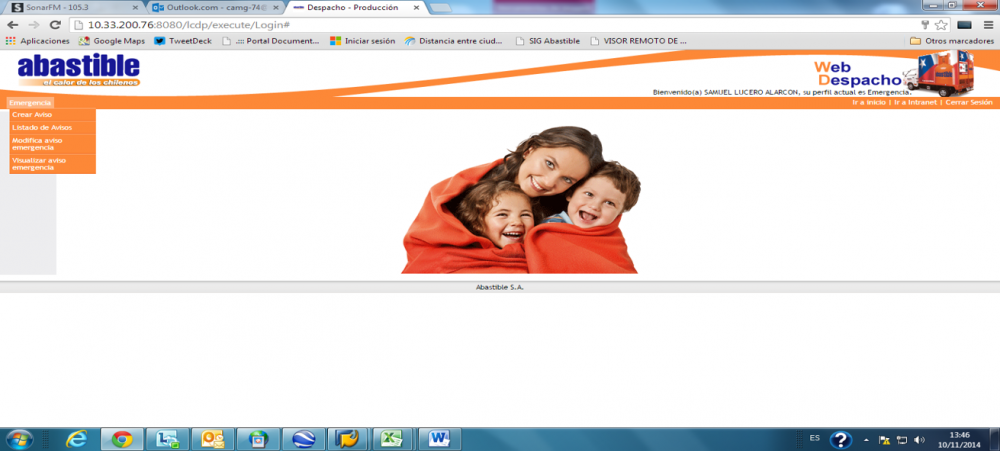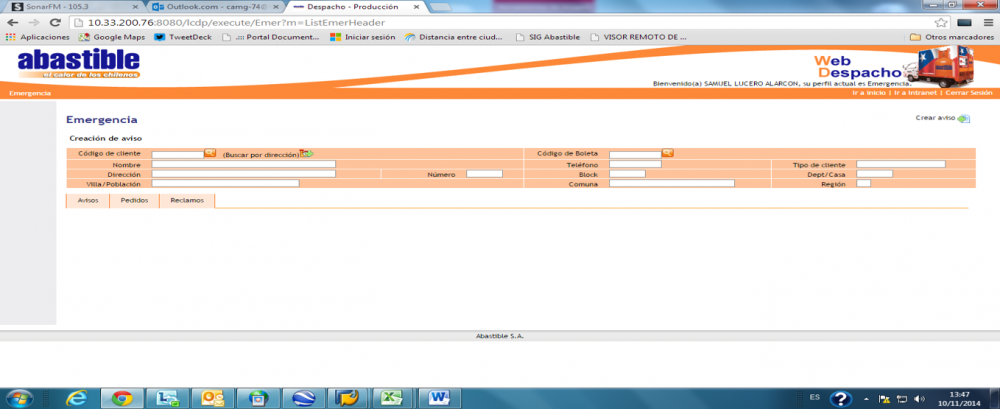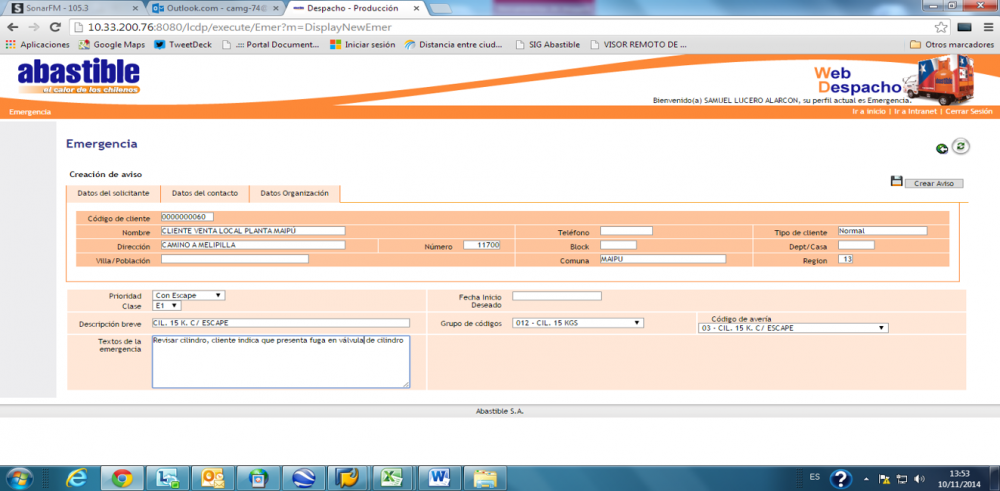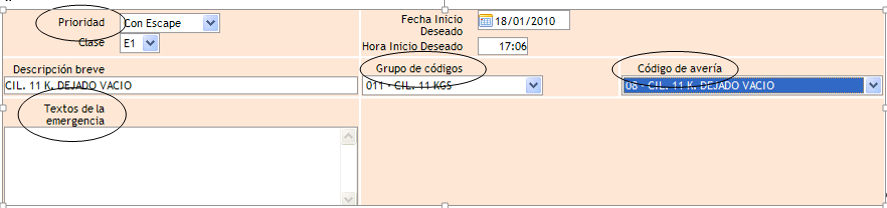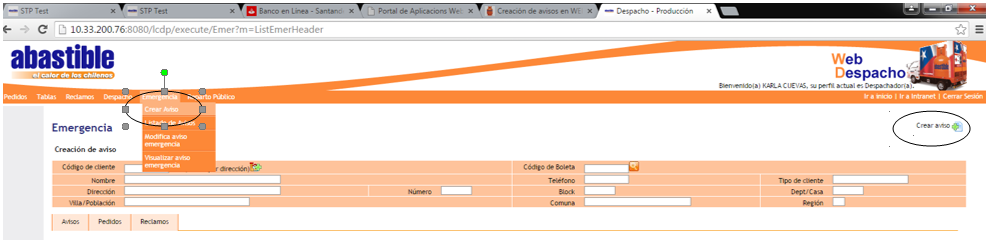Diferencia entre revisiones de «Creación de avisos en WEB DESPACHO»
(→Ingreso al sistema) |
|||
| (18 revisiones intermedias por el mismo usuario no mostrado) | |||
| Línea 1: | Línea 1: | ||
== <font size=4px> <span style="color:#FF8C00"> Ingreso al sistema == | == <font size=4px> <span style="color:#FF8C00"> Ingreso al sistema == | ||
| − | + | <font size=3px> | |
Ingresar a web despacho con su nombre de usuario y pass http://10.33.200.76:8080/lcdp/execute/Logon | Ingresar a web despacho con su nombre de usuario y pass http://10.33.200.76:8080/lcdp/execute/Logon | ||
| − | [[Archivo:login WD| | + | [[Archivo:login WD.png|1000px]] |
| + | |||
| + | <br /> | ||
| + | |||
| + | == <font size=4px> <span style="color:#FF8C00"> Creación de aviso == | ||
| + | <font size=3px> | ||
| + | Ir a menú de inicio y elegir crear aviso: | ||
| + | |||
| + | [[Archivo:menu inicio.png|1000px]] | ||
| + | |||
| + | <br /> | ||
| + | |||
| + | Si tiene el código de cliente ingresarlo en el recuadro “código de cliente” y luego elegir crear aviso: | ||
| + | |||
| + | [[Archivo:aviso cod cliente.png|1000px]] | ||
| + | |||
| + | <br /> | ||
| + | |||
| + | Si no posee el código se puede realizar búsqueda de cliente por dirección. Una vez encontrado el cliente requerido elegir cliente e ir a crear aviso: | ||
| + | |||
| + | [[Archivo:busqueda cliente wd.png|1000px]] | ||
| + | |||
| + | <br /> | ||
| + | |||
| + | Una vez elegida la opción “crear aviso” confirmar que los datos de cliente sean los correctos: Nombre de cliente o persona de contacto, teléfono, dirección y referencias | ||
| + | |||
| + | [[Archivo:confirmacion datos wd.png|1000px]] | ||
| + | |||
| + | <br /> | ||
| + | |||
| + | Luego se debe seleccionar el motivo de la emergencia y finalmente crear aviso: | ||
| + | |||
| + | [[Archivo:motivo emergencia.png|1000px]] | ||
| + | |||
| + | <br /> | ||
| + | |||
| + | Si el cliente no existe en el sistema, igual puede crear un aviso pinchando en el menu Crear aviso, luego el icono crear aviso: | ||
| + | |||
| + | |||
| + | |||
| + | [[Archivo:crear aviso eme.png|1000px]] | ||
| + | |||
| + | |||
| + | y llenando los siguientes campos: | ||
| + | * Datos del cliente en la pestaña "datos del contacto" | ||
| + | |||
| + | [[Archivo:datos contacto wd.png|1000px]] | ||
| + | |||
| + | |||
| + | * Motivos de la emergencia | ||
| + | * Datos de la organización. | ||
| + | |||
| + | [[Archivo:datos organizacion wd.png|1000px]] | ||
| + | <br /> | ||
| + | Luego de completados y verificados estos datos pinchar “crear aviso" | ||
Última revisión de 20:16 14 oct 2015
Ingreso al sistema
Ingresar a web despacho con su nombre de usuario y pass http://10.33.200.76:8080/lcdp/execute/Logon
Creación de aviso
Ir a menú de inicio y elegir crear aviso:
Si tiene el código de cliente ingresarlo en el recuadro “código de cliente” y luego elegir crear aviso:
Si no posee el código se puede realizar búsqueda de cliente por dirección. Una vez encontrado el cliente requerido elegir cliente e ir a crear aviso:
Una vez elegida la opción “crear aviso” confirmar que los datos de cliente sean los correctos: Nombre de cliente o persona de contacto, teléfono, dirección y referencias
Luego se debe seleccionar el motivo de la emergencia y finalmente crear aviso:
Si el cliente no existe en el sistema, igual puede crear un aviso pinchando en el menu Crear aviso, luego el icono crear aviso:
y llenando los siguientes campos:
- Datos del cliente en la pestaña "datos del contacto"
- Motivos de la emergencia
- Datos de la organización.
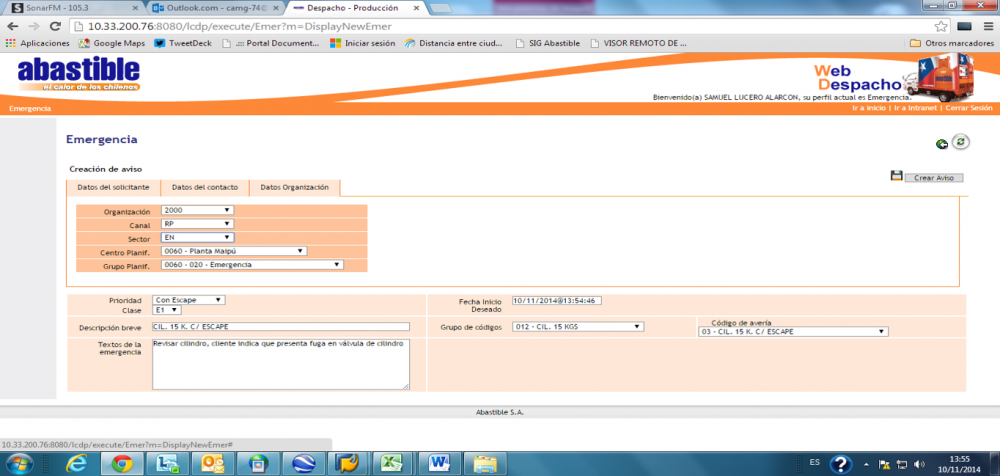
Luego de completados y verificados estos datos pinchar “crear aviso"